印表機怎麼安裝驅動程式和電腦連接
印表機驅動安裝與電腦連線指南
一、安裝印表機驅動程式
- ##下載驅動程式:從印表機製造商的官方網站下載與您的印表機型號相容的驅動程式。
- 執行安裝程式:找到下載的驅動程式檔案並雙擊以執行安裝程式。
- 依照指示安裝:依照螢幕上的指示逐步安裝驅動程式。通常需要接受許可協議並選擇安裝位置。
- 完成安裝:安裝完成後,可能需要重新啟動電腦以完成安裝過程。
二、連接印表機到電腦
1. 有線連接(USB/乙太網路):
- #USB 連線:使用USB 線將印表機連接到電腦的USB 連接埠。
- 乙太網路連線:使用乙太網路線將印表機連接到路由器或網路交換器。
2. 無線連線(Wi-Fi/藍牙):
-
Wi-Fi 連線:
- 開啟印表機的Wi-Fi 功能。
- 在您的電腦上,前往網路設定並連接到印表機的 Wi-Fi 網路。
- 輸入印表機的管理員密碼(如果需要)。
-
藍牙連線:
- #開啟印表機的藍牙功能。
- 在您的電腦上,開啟藍牙設定並蒐索可用的裝置。
- 選擇您的印表機並配對。
三、驗證連線
安裝驅動程式並連接印表機後,請依照下列步驟驗證連線:- 開啟電腦上的控制台。
- 導覽至「裝置和印表機」或「印表機和掃描器」。
- 尋找已安裝的印表機。
- 右鍵點選印表機並選擇「列印測試頁」。
- 如果測試頁列印成功,則表示印表機已正確連接並準備就緒。
提示:
- 安裝驅動程式時關閉防火牆或防毒軟體。
- 如果連線遇到問題,請檢查 USB 纜線、乙太網路線或 Wi-Fi 連線是否正常。
- 尋找特定的疑難排解和支援訊息,請參閱印表機製造商的網站或使用手冊。
以上是印表機怎麼安裝驅動程式和電腦連接的詳細內容。更多資訊請關注PHP中文網其他相關文章!

熱AI工具

Undresser.AI Undress
人工智慧驅動的應用程序,用於創建逼真的裸體照片

AI Clothes Remover
用於從照片中去除衣服的線上人工智慧工具。

Undress AI Tool
免費脫衣圖片

Clothoff.io
AI脫衣器

Video Face Swap
使用我們完全免費的人工智慧換臉工具,輕鬆在任何影片中換臉!

熱門文章

熱工具

記事本++7.3.1
好用且免費的程式碼編輯器

SublimeText3漢化版
中文版,非常好用

禪工作室 13.0.1
強大的PHP整合開發環境

Dreamweaver CS6
視覺化網頁開發工具

SublimeText3 Mac版
神級程式碼編輯軟體(SublimeText3)
 電腦螢幕放大了
Mar 13, 2024 am 11:00 AM
電腦螢幕放大了
Mar 13, 2024 am 11:00 AM
電腦螢幕變大了怎麼還原如果您的電腦螢幕變大了,可以嘗試以下方法將其還原:使用鍵盤快捷鍵還原螢幕縮放:按住Ctrl鍵並同時滾動滑鼠滾輪,以還原螢幕縮放比例。首先開啟系統「設定」接著找到其中的「顯示」設定進入。在其中修改「縮放比例」或「解析度」即可還原。 mac系統蘋果電腦的haul,需要點開左上角中的「系統偏好設定」然後進入「輔助功能」設定。首先在電腦桌面空白處點選滑鼠右鍵,選擇螢幕解析度。然後下拉解析度的小箭頭,選擇解析度建議的點擊。選擇解析度建議的,然後點選確定。確定後,在彈出的對話窗,會看到
![藍牙週邊設備沒有驅動程式怎麼辦? [已解決]](https://img.php.cn/upload/article/000/465/014/171033721377290.jpg?x-oss-process=image/resize,m_fill,h_207,w_330) 藍牙週邊設備沒有驅動程式怎麼辦? [已解決]
Mar 13, 2024 pm 09:40 PM
藍牙週邊設備沒有驅動程式怎麼辦? [已解決]
Mar 13, 2024 pm 09:40 PM
許多用戶在使用藍牙功能時,彈出錯誤提示框:bluetooth外圍設備找不到驅動程序,打開設備管理器查看也是顯示感嘆號,這是怎麼回事?針對這個問題,今天小編就跟大家分享bluetooth週邊設備找不到驅動程式的處理辦法。 bluetooth週邊設備找不到驅動程式怎麼解決? 右鍵右下角的藍牙圖示點選顯示Bluetooth裝置。 右鍵配對過的藍牙設備後點選刪除設備,Bluetooth週邊設備消失。 在「裝置管理員中」有未安裝的「Bluetooth週邊設備&rdqu
 沒有核顯怎麼安裝顯示卡驅動
Mar 06, 2024 pm 07:49 PM
沒有核顯怎麼安裝顯示卡驅動
Mar 06, 2024 pm 07:49 PM
剛裝的新電腦,沒有核顯。無法點亮。有獨立顯示卡但是沒有驅動。電腦無法開啟...你要在用整合式顯示卡點亮,在主機板BIOS裡設定PCIE優先啟動才能找到獨顯先找到有「Graphics字樣的選項,將參數調整為「PCI-Onboard-PEG」即可。要是獨立顯示卡沒有安裝顯示卡驅動,顯示解析度是標準的VGA解析度;安裝相符的顯示卡驅動程式後可選擇最佳解析度輸出即可。沒有驅動也是可開機的。正常電腦開機的時候也不載驅動的啊,所以點亮是沒問題的。只不過驅動程式不安裝很多軟體用不了,當然遊戲也不能玩了。如上圖所示,如果
 電腦直接插網路線就可以上網了嗎?
Apr 25, 2024 am 08:30 AM
電腦直接插網路線就可以上網了嗎?
Apr 25, 2024 am 08:30 AM
電腦直接插網路線就可以上網了嗎?假如是桌上型的話不能直接用,需要先開啟電腦網路共享中心,找到改適配器介面,點開乙太網路卡屬性。然後開啟設置,點選“配置”選項,選擇“進階”,找到連線速度和雙工模式。最後把“自動偵測“”更換成“10M雙工”或“10M半雙工”,並點擊確定有路由器,電腦用網路線連接路由器就可以上網了。用網路線連接電腦和路由器的LAN接口,連線好了後就可以正常上網了主機查上線就可以上網了嗎? ,那麼
 電腦上的字體模糊怎麼調
Mar 24, 2024 pm 09:01 PM
電腦上的字體模糊怎麼調
Mar 24, 2024 pm 09:01 PM
電腦螢幕字體模糊怎麼調1、問題六:電腦調整解析度後字體模糊怎麼辦右鍵桌面-屬性-外觀-字體大小。可以把字體調成大字體或超大字體。如果你說的模糊。 2、首先,在桌面上右鍵,點選選擇分辨率,如圖所示。 2然後,將解析度用滑鼠拉到最高,點擊儲存,如圖所示。 3.電腦桌面字體模糊主要有以下幾種原因:解析度設定不正確:如果解析度設定太低,那麼螢幕上所有的圖像和字體都會變得模糊,尤其是在大螢幕上。建議將解析度調整到最高,這樣可以保證顯示效果最佳。 4.首先我們點擊桌面下面的windows圖標,在彈出來的窗口中我們點
 華為手機usb共享網路給電腦
May 08, 2024 am 08:25 AM
華為手機usb共享網路給電腦
May 08, 2024 am 08:25 AM
華為手機怎麼透過usb連接電腦上網首先我們打開手機設定搜尋「HDB」。然後我們點擊開啟更多中的「行動網路共享」。然後我們在彈出來的視窗中點擊開啟「USB共享網路」就可以了。總結先透過數據線將華為手機與電腦連接好。打開手機上的“設置,進入設定介面。點擊“個人熱點,選擇“USB網路共享,將後面的開關按鈕點擊打開即可。首先點擊“設定關於手機”,再連續點擊“版本號”7次,將會提示進入了開發者模式了。
 雷蛇滑鼠驅動怎麼下載
Mar 11, 2024 pm 03:40 PM
雷蛇滑鼠驅動怎麼下載
Mar 11, 2024 pm 03:40 PM
下載雷蛇滑鼠驅動的步驟:1、開啟瀏覽器,進入雷蛇官網;2、在官網頁面,尋找並點擊「技術支援」或類似的選項;3、在技術支援頁面,選擇「滑鼠」或具體的子分類;4、在滑鼠驅動下載頁面,你可以看到各種滑鼠型號及其對應的驅動程式;5、點擊所選驅動程式的下載連結;6、下載完成後,檢查下載的檔案是否完整,確保沒有損壞或缺失。
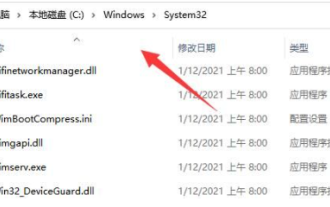 Win11無法連接共用印表機怎麼辦
Mar 15, 2024 pm 08:25 PM
Win11無法連接共用印表機怎麼辦
Mar 15, 2024 pm 08:25 PM
在辦公室日常操作中,共用印表機是我們不可或缺的辦公室助手,然而,最近有小夥伴表示他們的Win11電腦在連接共用印表機時遇到了困難。這種情況該如何解決呢?下面就為大家帶來詳細解決方案,一起來看看吧。解決方法1、先雙擊開啟"此電腦",進入到"C:WindowsSystem32"路徑中。 2.接著找到其中的"win32spl.dll"文件,將其複製到其他位置中進行備份。 3、隨後右鍵左下角工作列中的"開始",選擇選項清單中的"執行"。 4.在給定的運行視窗中,輸入"regedit"回車打開。 5.進入到註冊表





